El formato PDF es muy útil ya que permite crear documentos que pueden verse en cualquier plataforma y no varían según el visor.
Para leerlos Adobe, la empresa creadora del formato, ofrece Adobe Acrobat Reader, un programa para Windows, Linux MacOS, Android y IOS gratuito y que tiene muchas opciones para imprimir estos documentos. También hay otras alternativas gratuitas y más ligéras como Foxit Reader.
Pero si lo que queremos es editar PDF la cosa se complica. Adobe Acrobat DC incluye algunas funciones pero requiere de una suscripción.
Si usamos Linux o Windows veremos en este artículo dos herramientas de edición excelentes.
PDF Arranger
Si solo queremos dividir un PDF o reorganizar sus páginas PDF Arranger está disponible para Linux y Windows (requiere Python). Veamos cómo usarlo.
Una vez instalado, en este caso en mi Linux Mint, lo abrimos y buscamos la opción Open o Abrir:
Le indicamos dónde está nuestro PDF:
Vamos a dividirlo para tener sólo la portada en un archivo, de esta manera podremos editarlo con el siguiente programa. Seleccionamos la página y hacemos clic en ella con el botón secundario:
Elegimos Select > Invert Selection (o Seleccionar > Invertir selección). De esta manera seleccionamos todas las páginas menos la primera.
Ahora simplemente presionamos la tecla Suprimir y ya tenemos nuestra portada sola. Ahora vamos al menú y buscamos la opción Save as o Guardar cómo. Es importante usar esta opción y ponerle otro nombre al archivo para conservar el PDF original.
Inkscape
Veamos ahora cómo editar esa página. Usaremos un programa llamado Inkscape, disponible para Windows y Linux. Originalmente es para imágenes pero también lo podemos usar para documentos. (Nota: Inkscape puede editar también archivos PDF de múltiples páginas pero es más sencillo si tiene una sola.)
Lo abrimos y veremos las opciones de importación; las aceptamos todas:
Ya tenemos el PDF abierto. Vamos a usar la herramienta Texto para añadir una firma. Elegimos la herramienta en el lateral izquierdo con forma de letra A:
Hacemos clic en la región donde queremos escribir y ponemos nuestro texto:
Con la barra superior podemos cambiar el formato de la letra. Nosotros cambiaremos el tamaño:
Ahora usamos la herramienta con forma de flecha para mover nuestro texto:
Y listo. Solo tenemos que asegurarnos de guardarlo con el formato PDF:
Aceptamos las opciones que nos apareceren y ya tenemos nuestra página en formato PDF:
Inkscape tiene montones de herramientos para editar pero sería muy largo explicarlas todas.
Ahora podemos usar PDF Arranger para volver a poner la página en el documento original o podemos usarla individualmente.












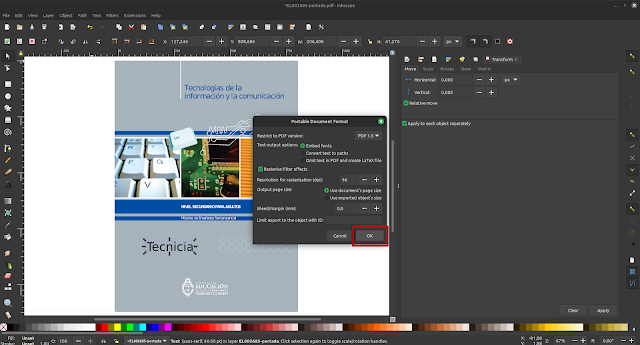
No hay comentarios.:
Publicar un comentario